[機能アラート]スケジュールとスレッド上のWordPressの投稿を自動共有する方法SchedulePress
公開: 2025-01-31WPDeveloperの汎用性の高いWordPressスケジューリングとコンテンツエディトリアルプラグインであるSchedulePressを使用すると、スレッドでWordPressの投稿を自動共有できるようになりました。この便利な機能のおかげで、スレッド上のWordPressの投稿を簡単に共有できます。さらに、より多くの視聴者にアクセスできます。このブログでは、この自動共有機能の利点と、SchedulePressを使用するときに構成する方法を共有します。それで、見てみましょう!
![ブログバナー - [機能アラート]スレッドプレスとスレッド上のWordPressの投稿を自動共有する方法SchedulePress Blog banner - [Feature Alert] How to Auto Share WordPress Posts on Threads with SchedulePress](/uploads/article/55820/9tODKqrFJqgDExbr.jpg)
スレッドでスレッド上のWordPressの投稿をSchedulePressで共有:簡単な概要
SchedulePressの素晴らしいところは、プラグインを使用してWordPressの投稿をスケジュールし、好みの時間にスレッドプロファイルで自動的に共有できることです。また、いつでもすぐに投稿を共有するために使用できる「インスタント共有」機能があります。
いくつかのスレッドアカウントがあり、すべてのアカウントのWordPressの投稿を同時に共有したい場合は、SchedulePress Proで簡単に実行できます。このプラグインの高度な機能は、ソーシャルメディアの可視性とブランドへの露出を高めるのに最適です。
SchedulePressを使用してスレッドでWordPressの投稿を自動共有する方法は?
SchedulePressを使用してスレッドでWordPressの投稿を自動的に共有する方法を見つける準備はできましたか?スレッドプロファイルを接続することからスケジュールプレスまで、WordPressの投稿のスケジューリングまで、WordPressから直接スレッドで自動共有するまで、以下に従う必要がある手順を確認してください。
1. SchedulePressで「スレッド」オプションを有効にします
まず、アクティブなスレッドアカウントを必ず持ってください。次に、WordPress Webサイトの「 WP-Admin 」→「 SchedulePress 」→「設定」に移動します。 [ソーシャルプロファイル]タブで、「スレッド」オプションをオンにするために切り替えます。その後、「変更の保存」ボタンを押します。
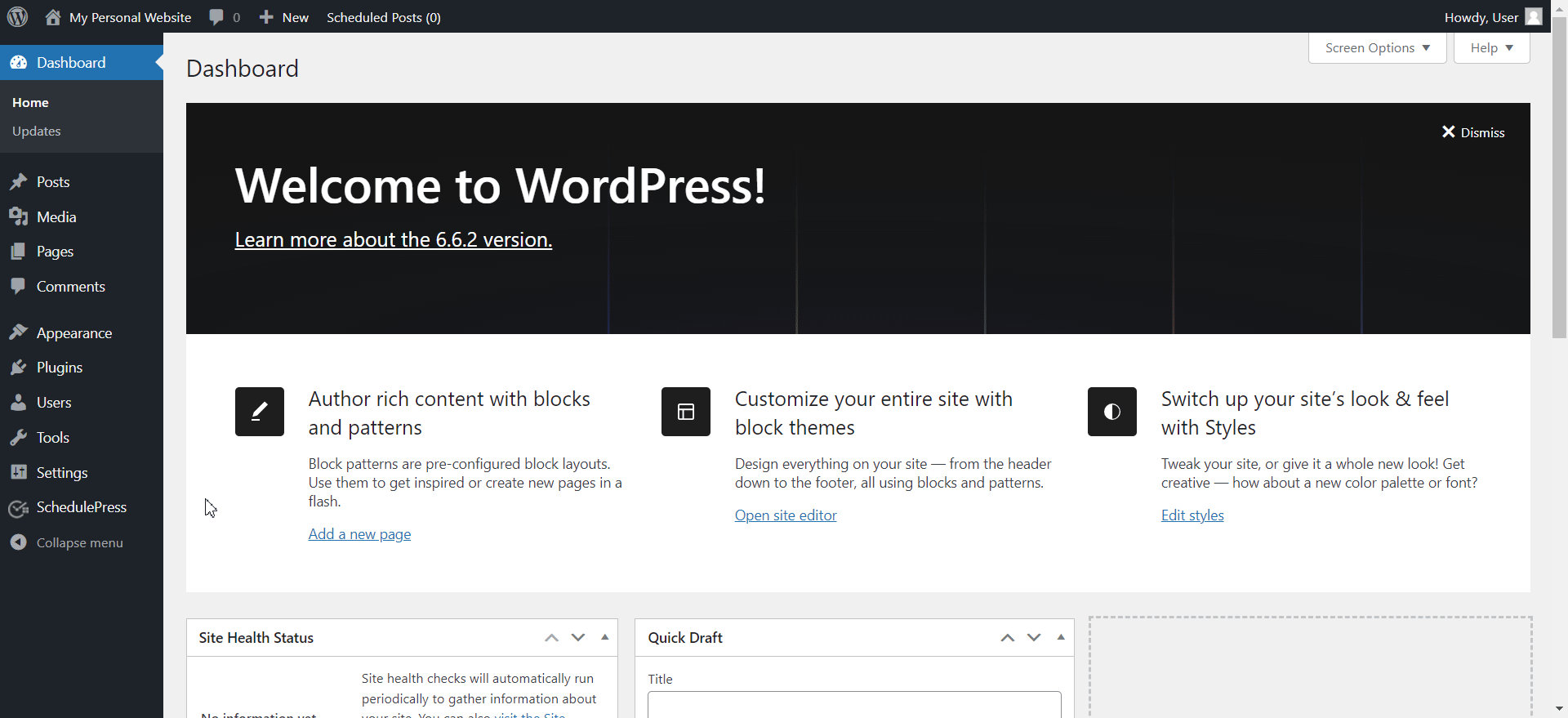
スレッドの[新しい追加]ボタンをクリックします。次のポップアップウィンドウで、スレッドの「アプリID 」と「アプリシークレット」を追加するように求められます。これらの詳細をコピーして、開発者向けメタで作成されたアプリから対応するフィールドに貼り付けます。そこにアプリを作成していない場合は、次の手順に従ってください。
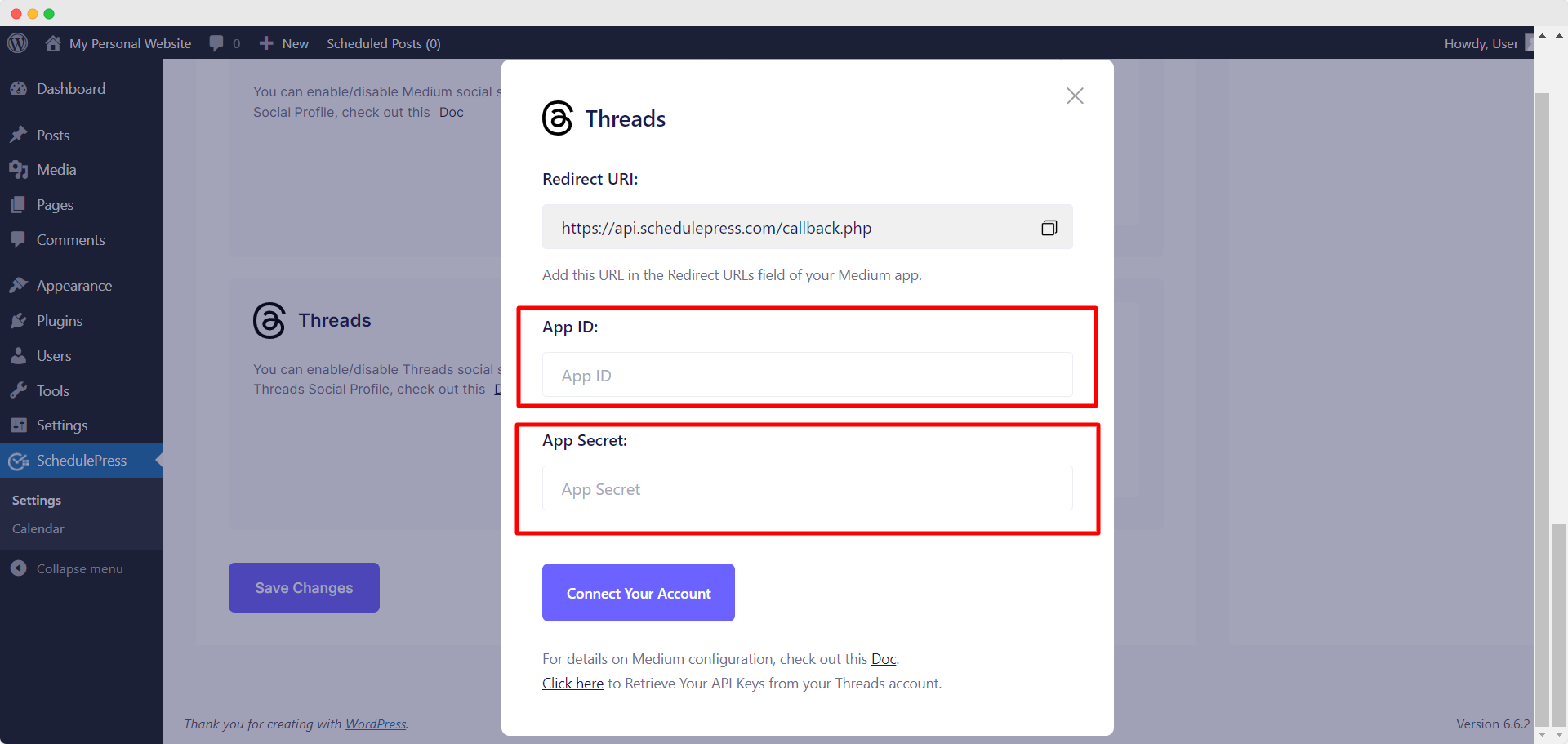
2。開発者アカウント用のメタにアプリを作成する
独自のアプリを作成するには、開発者アカウントのメタにログインすることから始めます。トップメニューで、[アプリ]ボタンをクリックしてから、右コーナーから[アプリの作成]オプションを選択します。
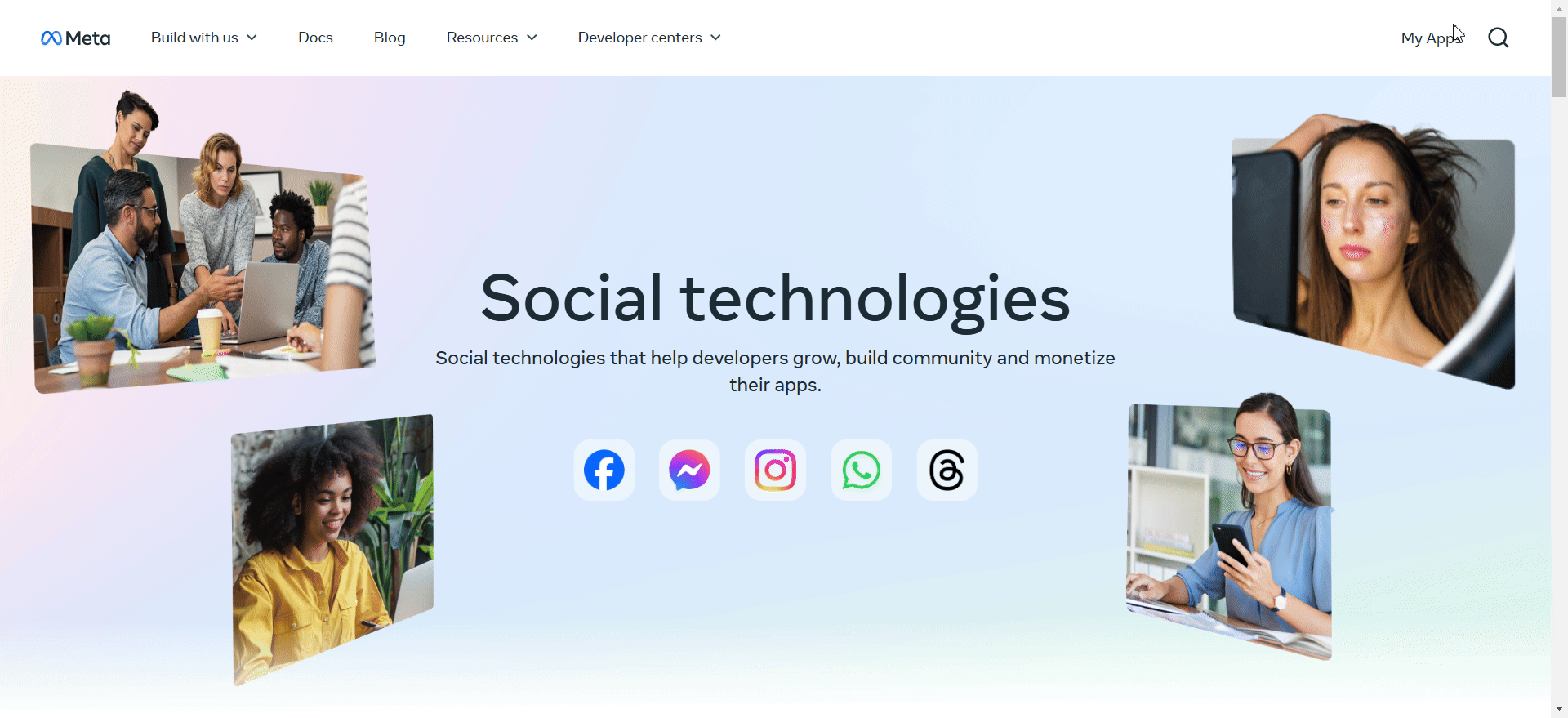
アプリ名とアプリの連絡先メールを入力します。 「次の」ボタンを押して、次のステップに進みます。
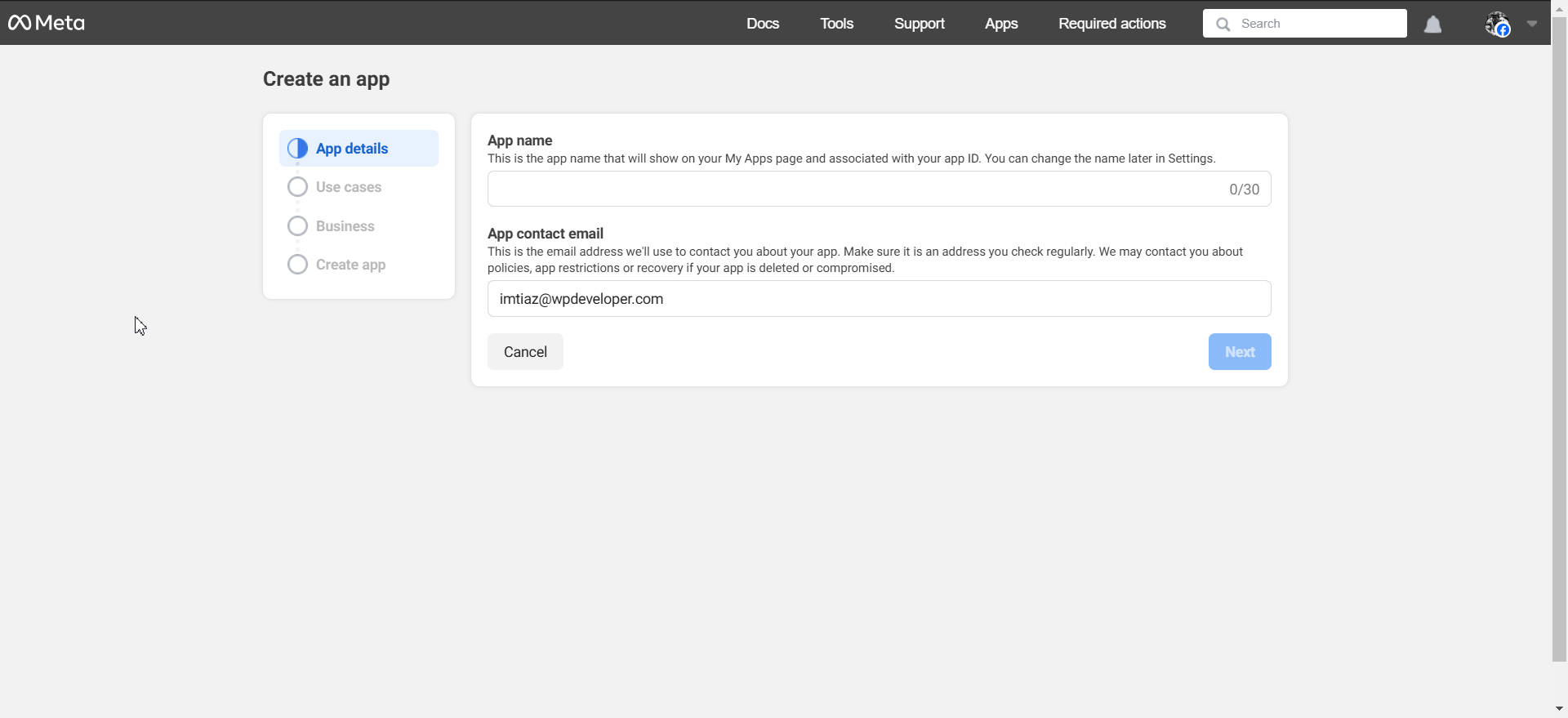
次に、「スレッドAPIへのアクセス」オプションを選択する必要がある「ユースケース」ステップがあります。次に、[次の]ボタンをクリックします。
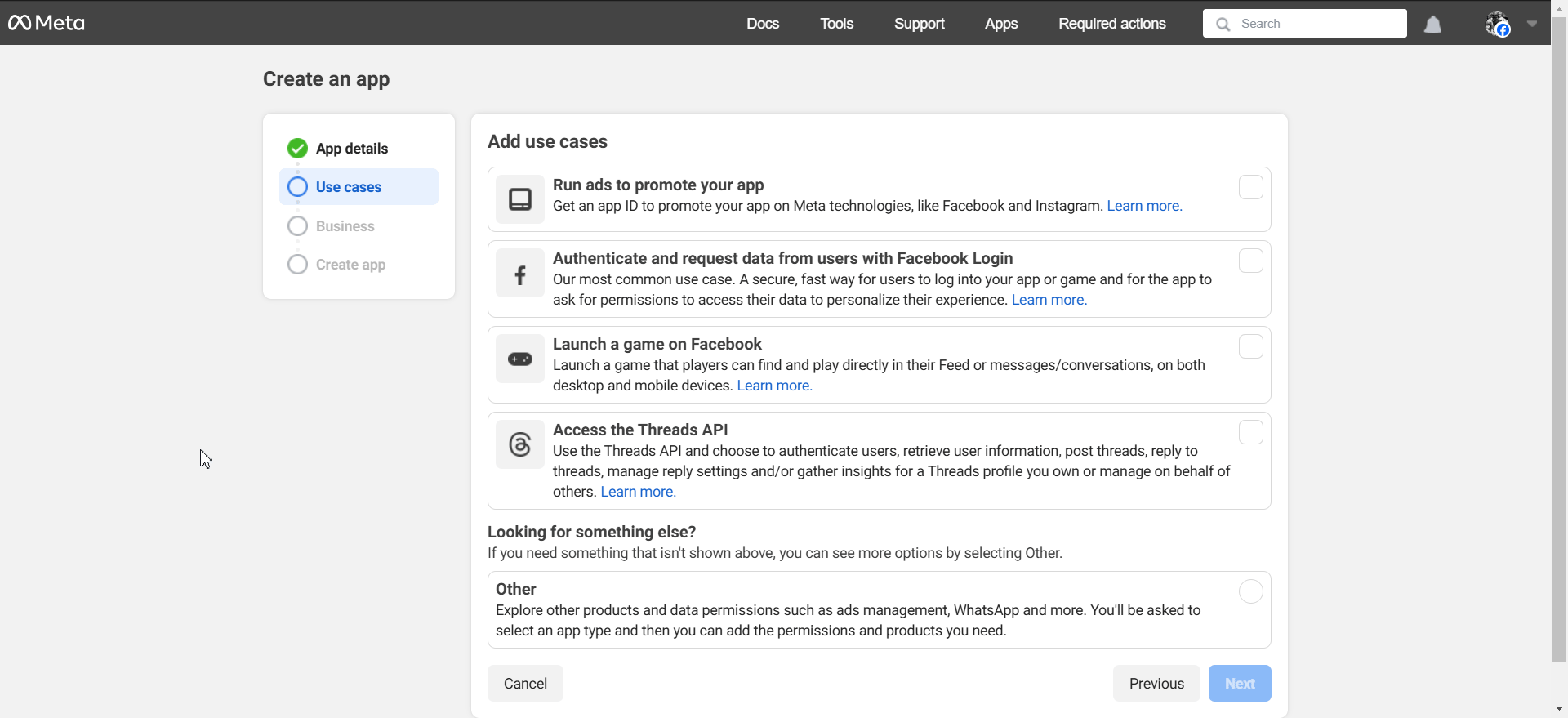
次に、このアプリに接続しようとしているビジネスポートフォリオを選択してください。希望するオプションを選択し、[次の]ボタンを押します。
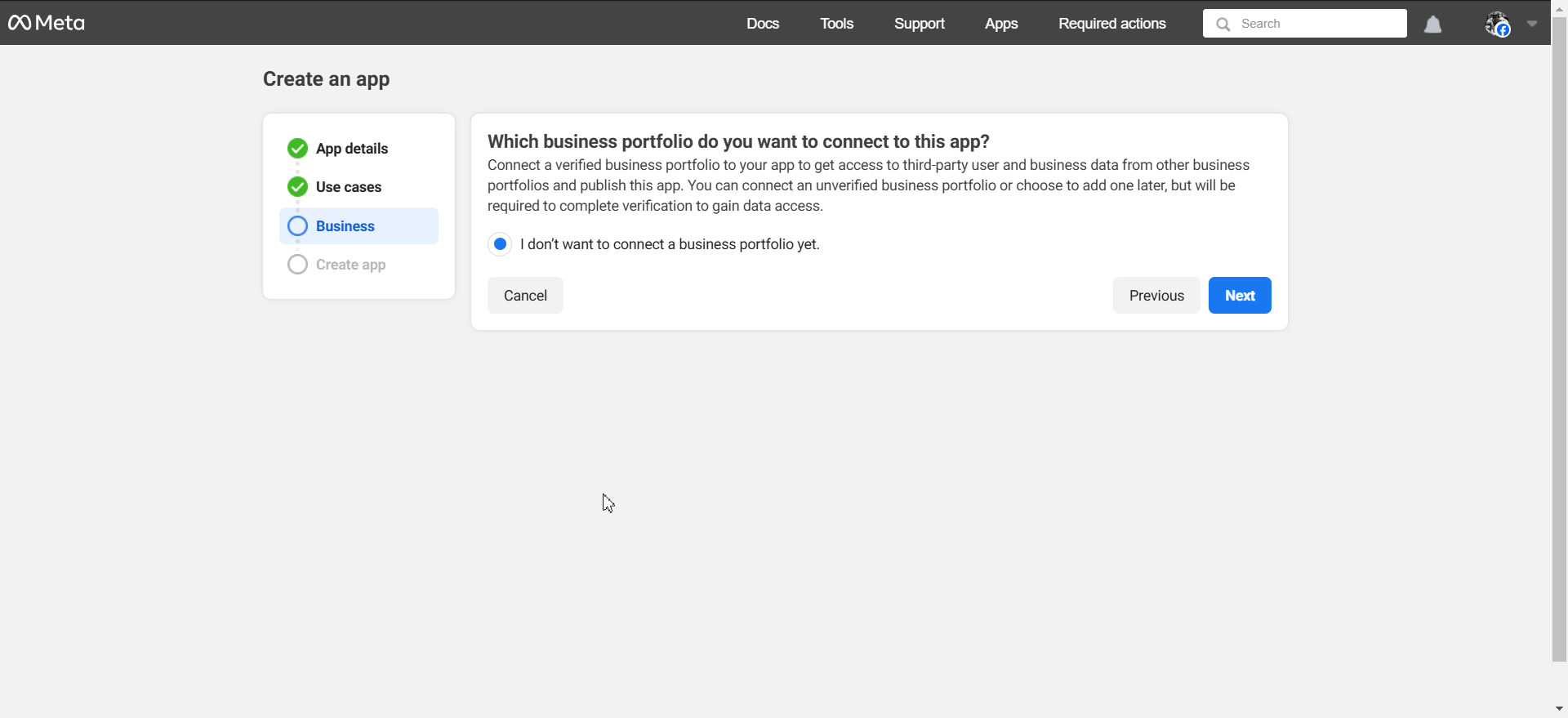
ここでは、「アプリの作成」ステップに出くわします。 [ダッシュボードに移動]ボタンをクリックします。パスワードを入力して続行します。次に、アプリのダッシュボードで「アプリのカスタマイズと要件」の手順を完了します。
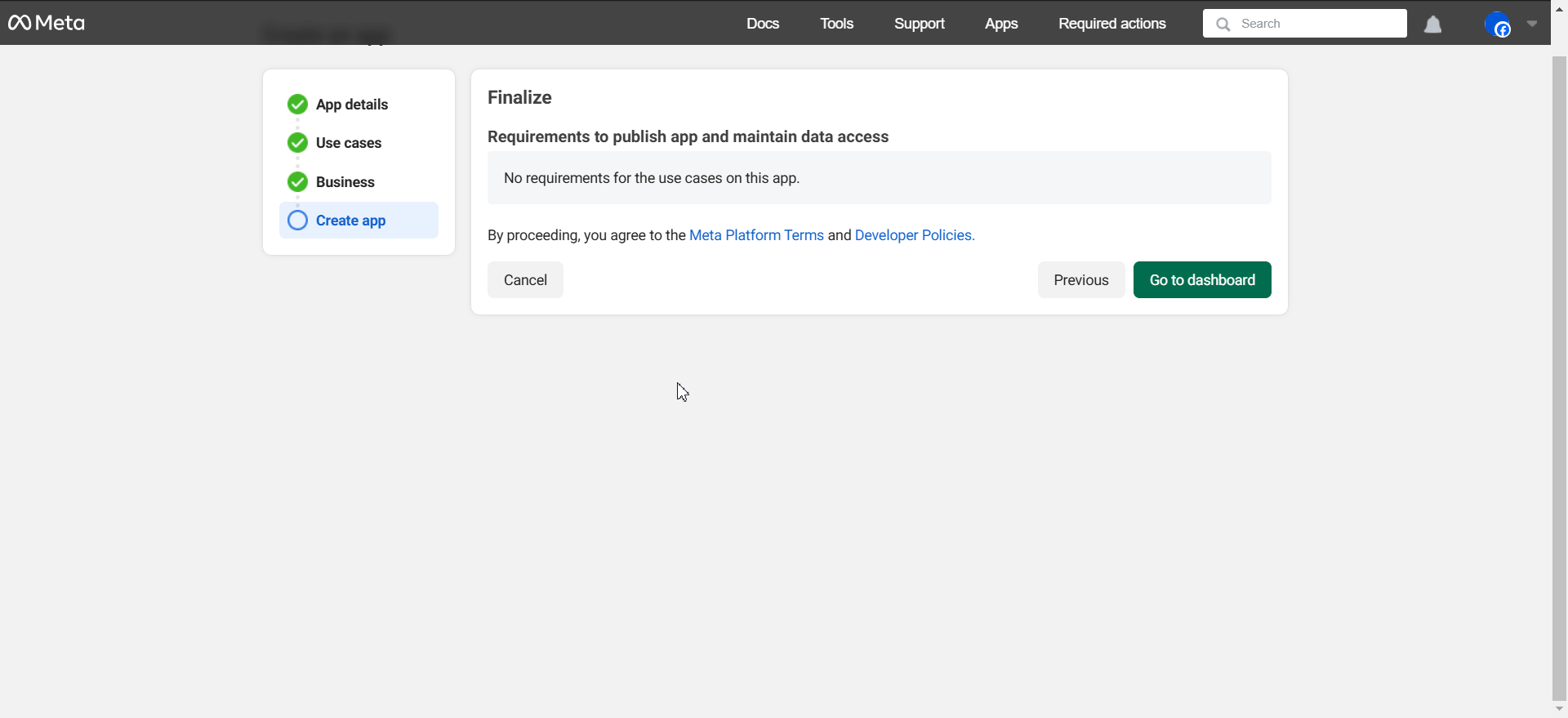
3.スレッドAPIを作成した後、アプリに人を追加します
次に、スレッドAPIを作成し、アプリに人を追加する必要があります。これを行うには、アプリのダッシュボードから「このアプリの[ユースケース]セクションの下にある[スレッドAPIへのアクセス]ボタンを押します。次に、「 threads_content_publish 」オプションの横にある[追加]ボタンをクリックします。
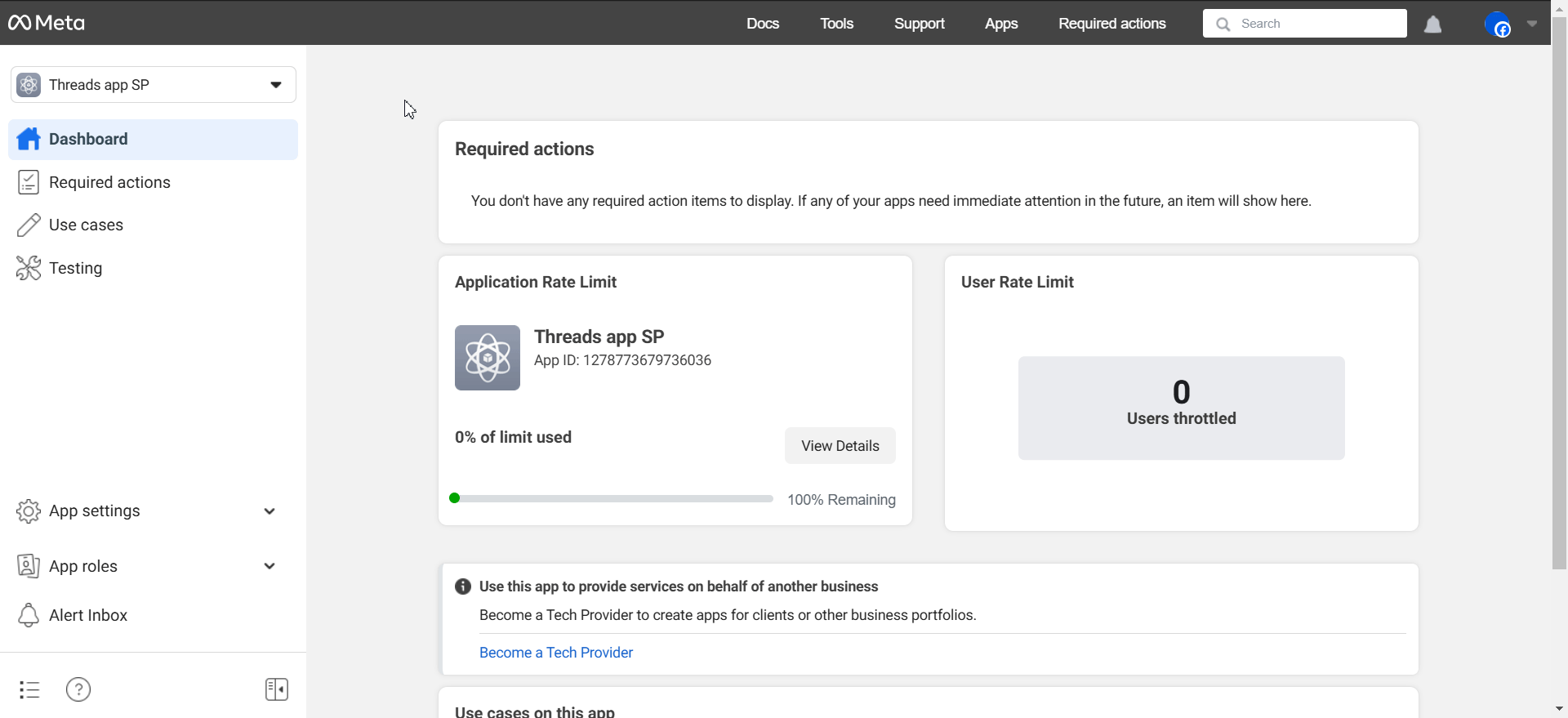
SchedulePress設定の[ソーシャルプロファイル]タブの[ソーシャルプロファイル]タブの[スレッド]ウィンドウから「リダイレクトURL 」を収集します。次に、前の「ユースケースのカスタマイズ」画面の「設定」オプションに移動します。コピーされたURLを「リダイレクトコールバックURL 」、「コールバックURLのアンインストール」、「削除コールバックURL 」フィールドに追加します。これを行った後、[保存]ボタンをクリックします。
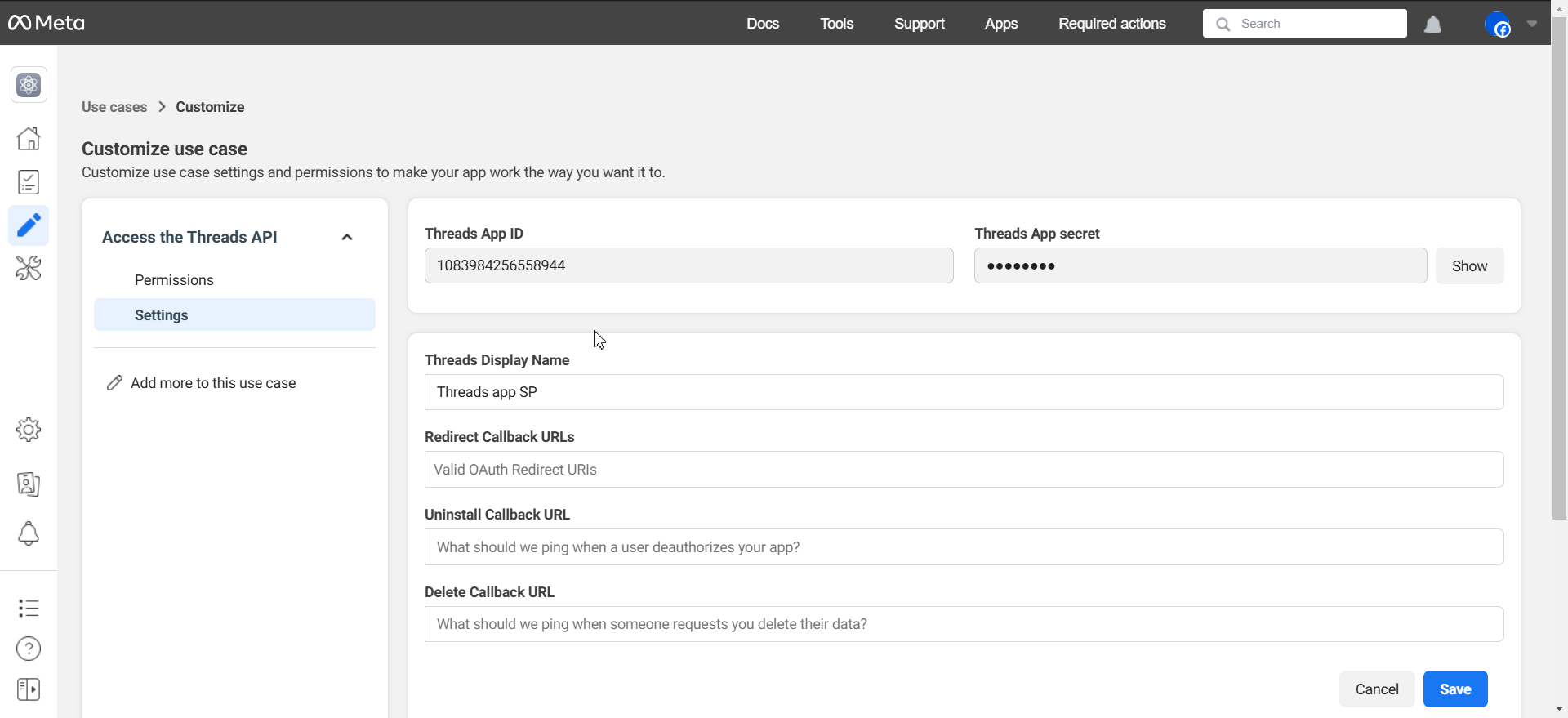
左側のサイドパネルに移動して、[アプリロール]ボタンを押します。 「役割」オプションから、[人の追加]ボタンをクリックして、[スレッドテスター]オプションを選択します。その後、[追加]ボタンをクリックします。
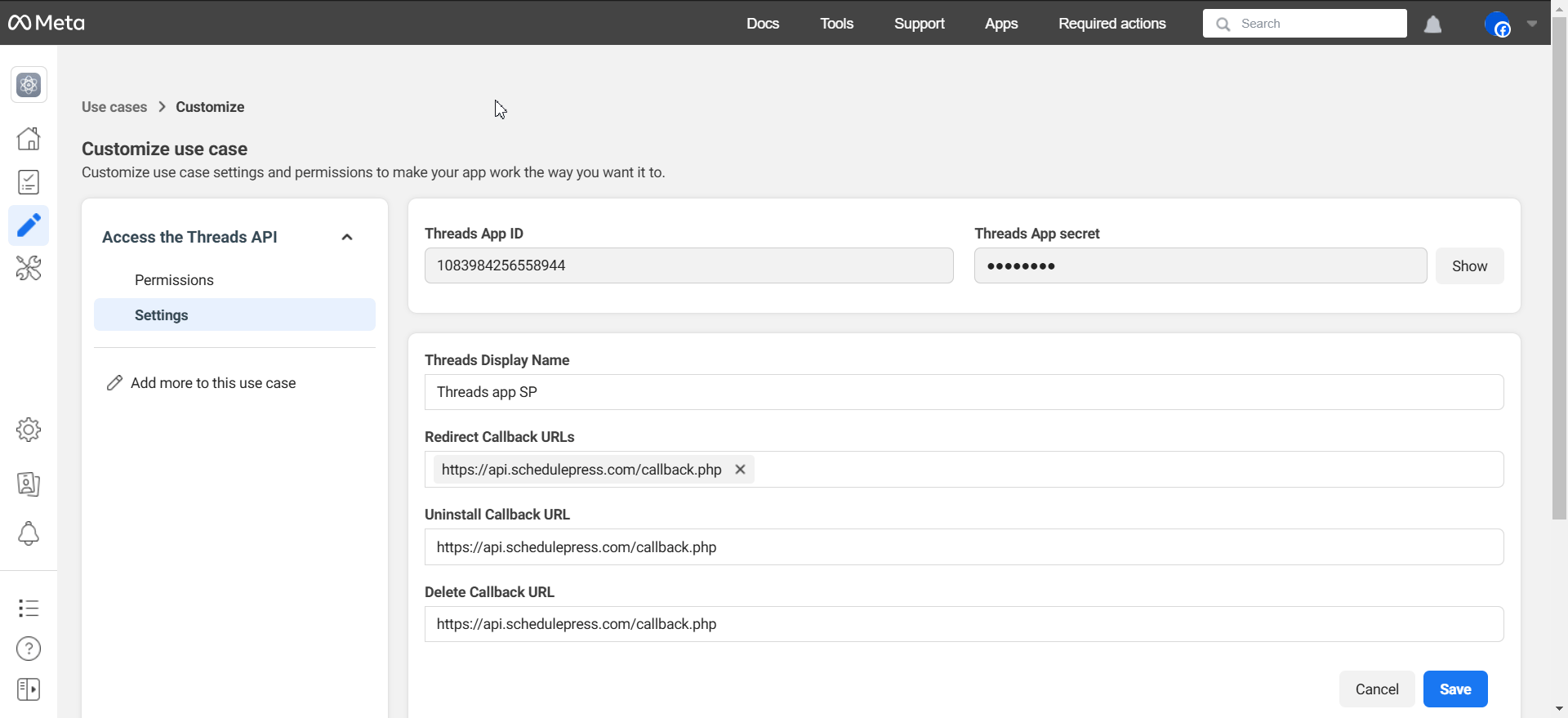
4. APIキーをSchedulePressダッシュボードに収集して追加します
スレッドアカウントに移動し、「設定」→「アカウント」に移動します。 「 Webサイト許可」ボタンを押して、[招待状]タブに移動します。このタブで、追加したユーザーリクエストを受け入れます。
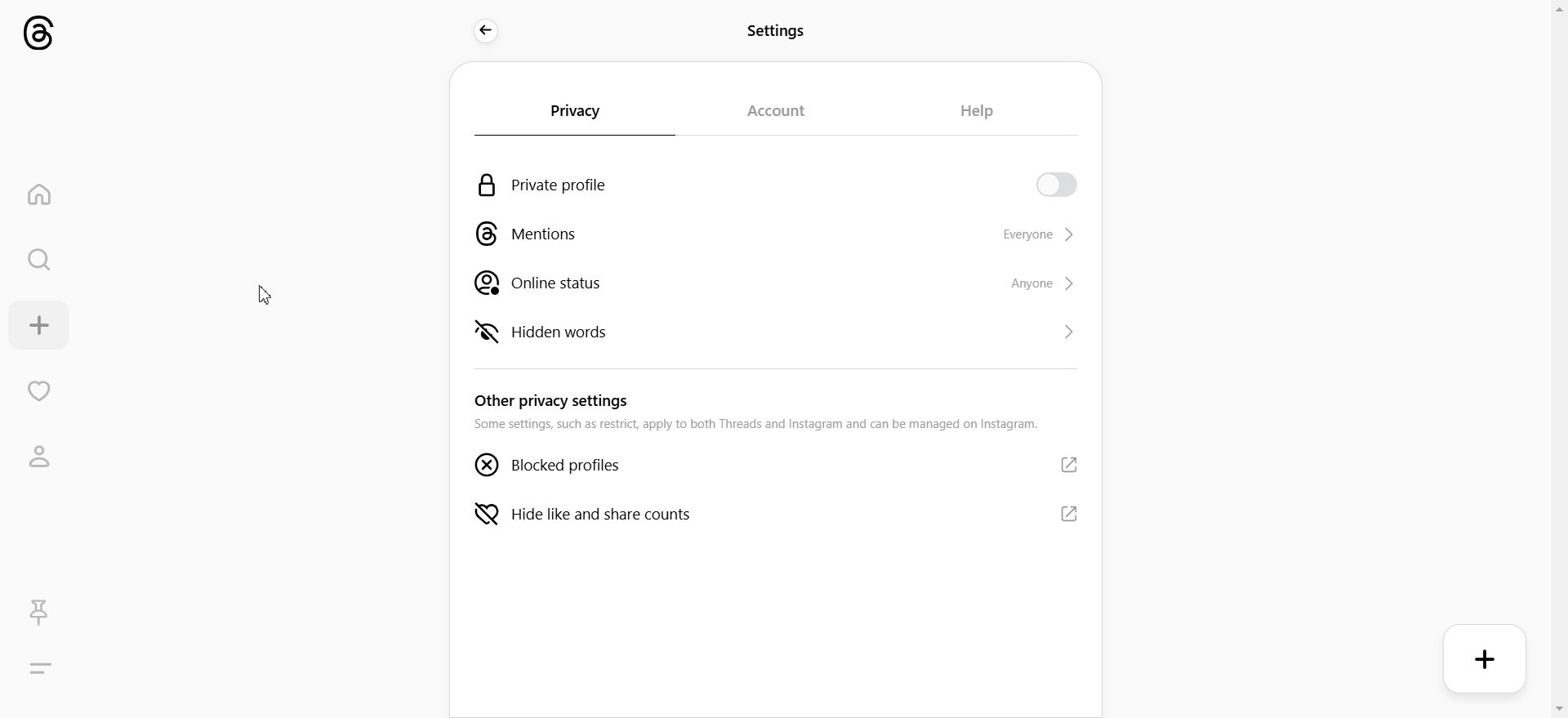
メタ開発者に戻り、「スレッドAPIにアクセスする」の「設定」オプションに移動します セクション。この場所からアプリIDとアプリのシークレットキーを収集します。
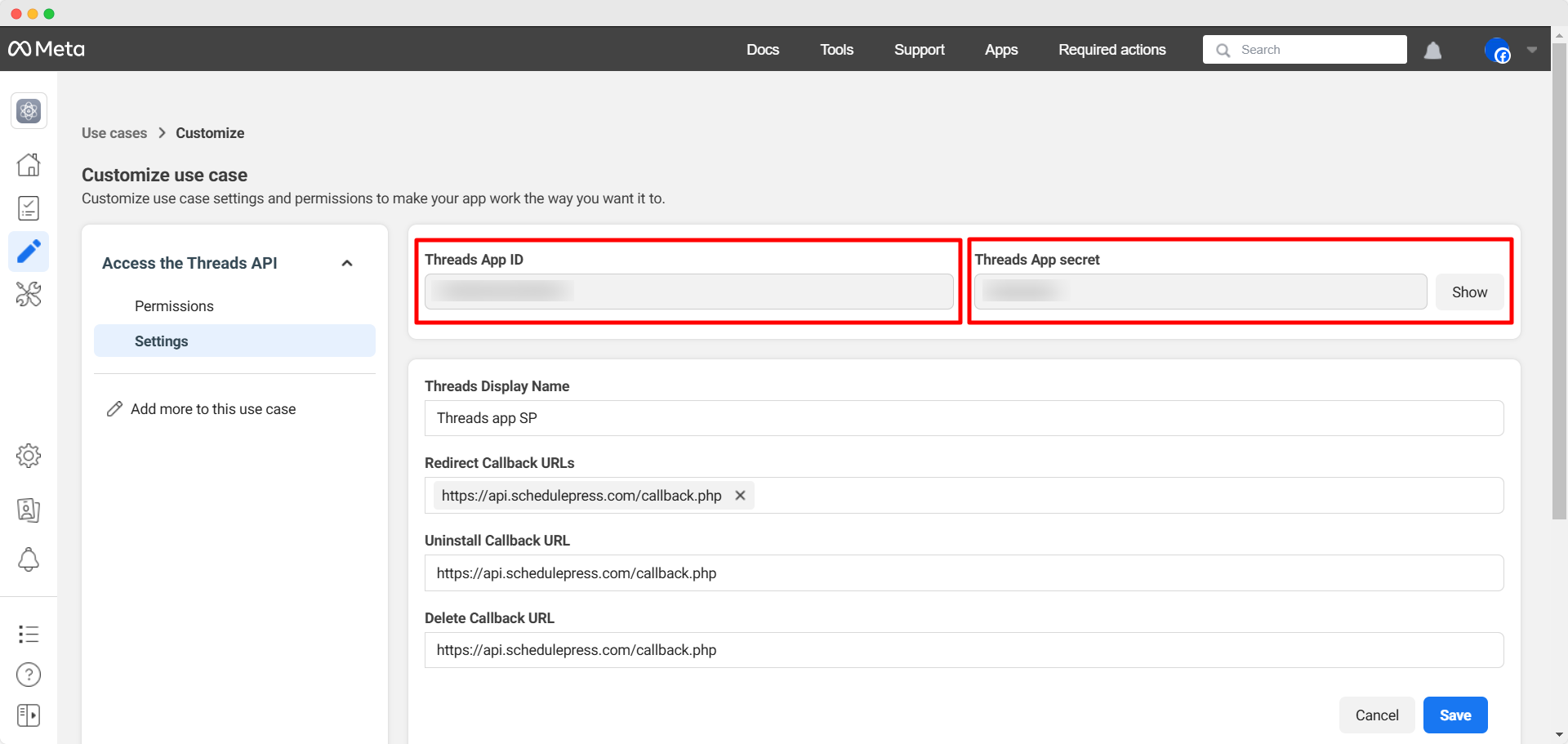
API IDとSecretキーの両方をコピーしたら、SchedulePressダッシュボードに移動します。これは、最初のステップに示されています。次に、これらを指定されたフィールドに貼り付けます。その後、「アカウントを接続する」ボタンを押します。
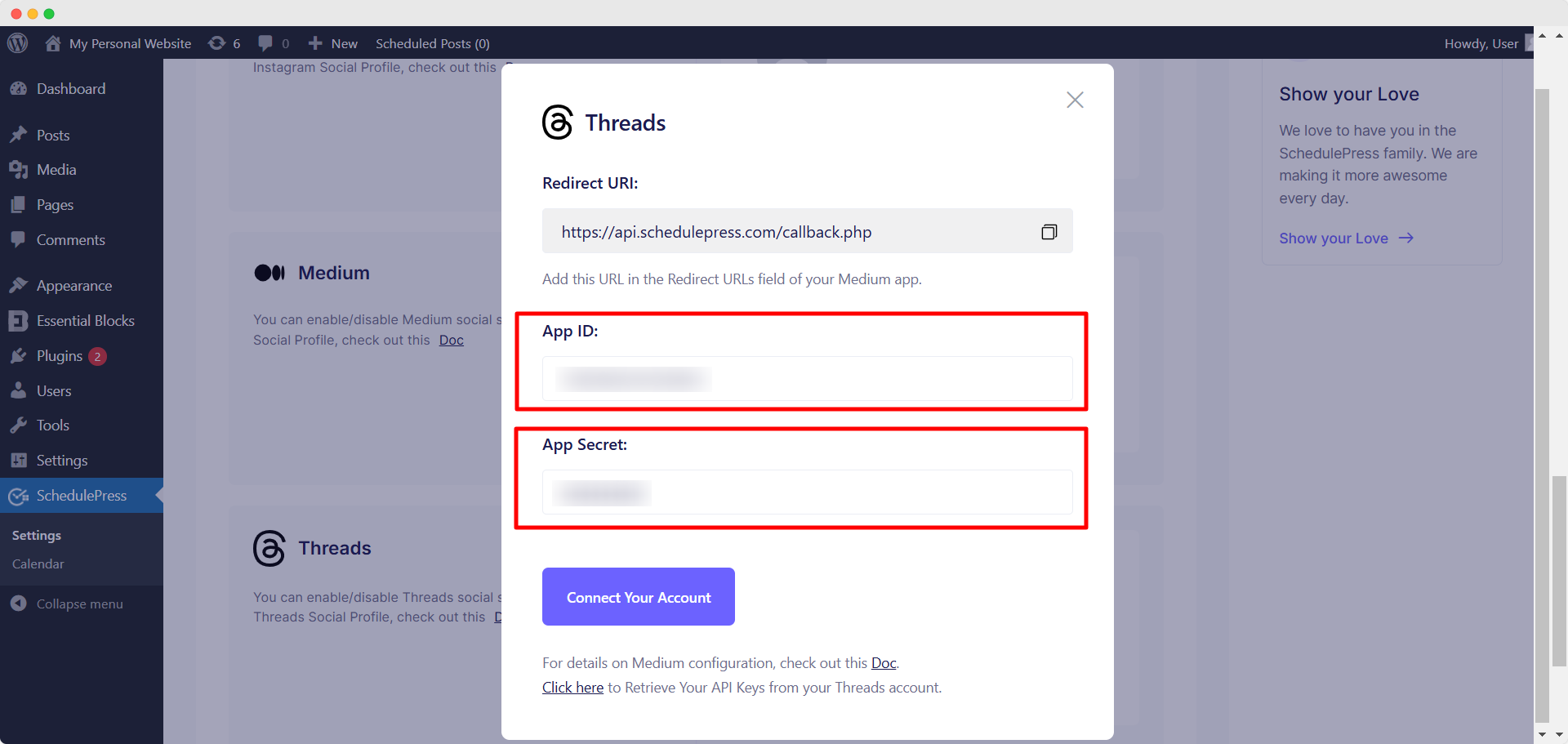
これらすべての手順に従うことにより、新しいスレッドプロファイルを追加して、複数のスレッドプロファイルをSchedulePressで接続できます。 SchedulePress設定の「ソーシャルプロファイル」タブに「スレッド」オプションの横に、接続されたスレッドプロファイルがあります。
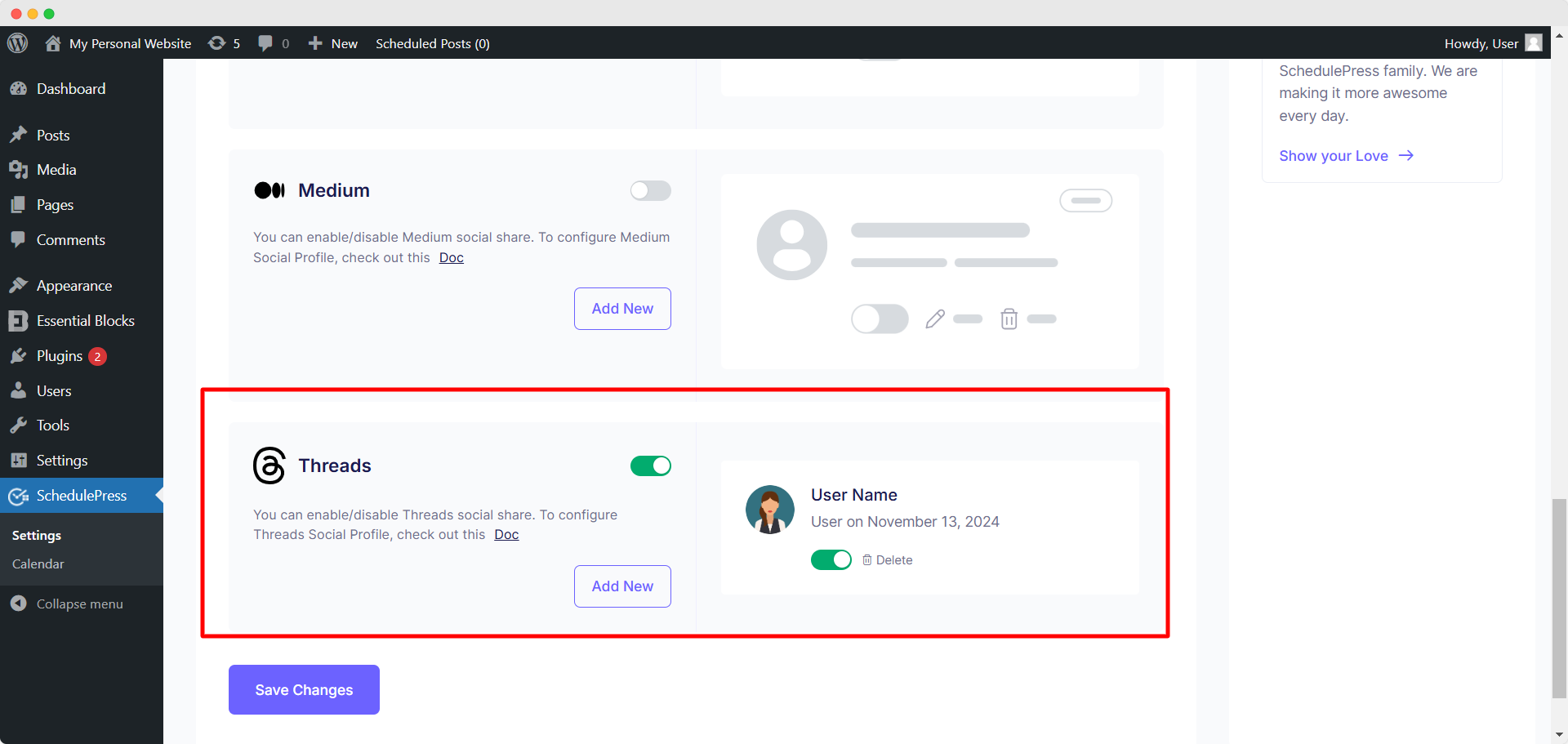
5. WordPressの投稿をスケジュールするか、すぐに共有します
これで、特定の日時にWordPressの投稿をスケジュールできます。接続されたスレッドアカウントの投稿を自動的に共有します。さらに、前述の「即時共有」機能があります。この機能を使用するには、投稿を編集するときに「ソーシャルシェア設定」セクションに移動します。ここで、ソーシャルシェアプラットフォームオプションから「スレッド」を選択します。 「デフォルト」または「カスタム」オプションを選択し、 [今すぐ共有]ボタンをクリックして、スレッドプロファイルの投稿を即座に共有します。

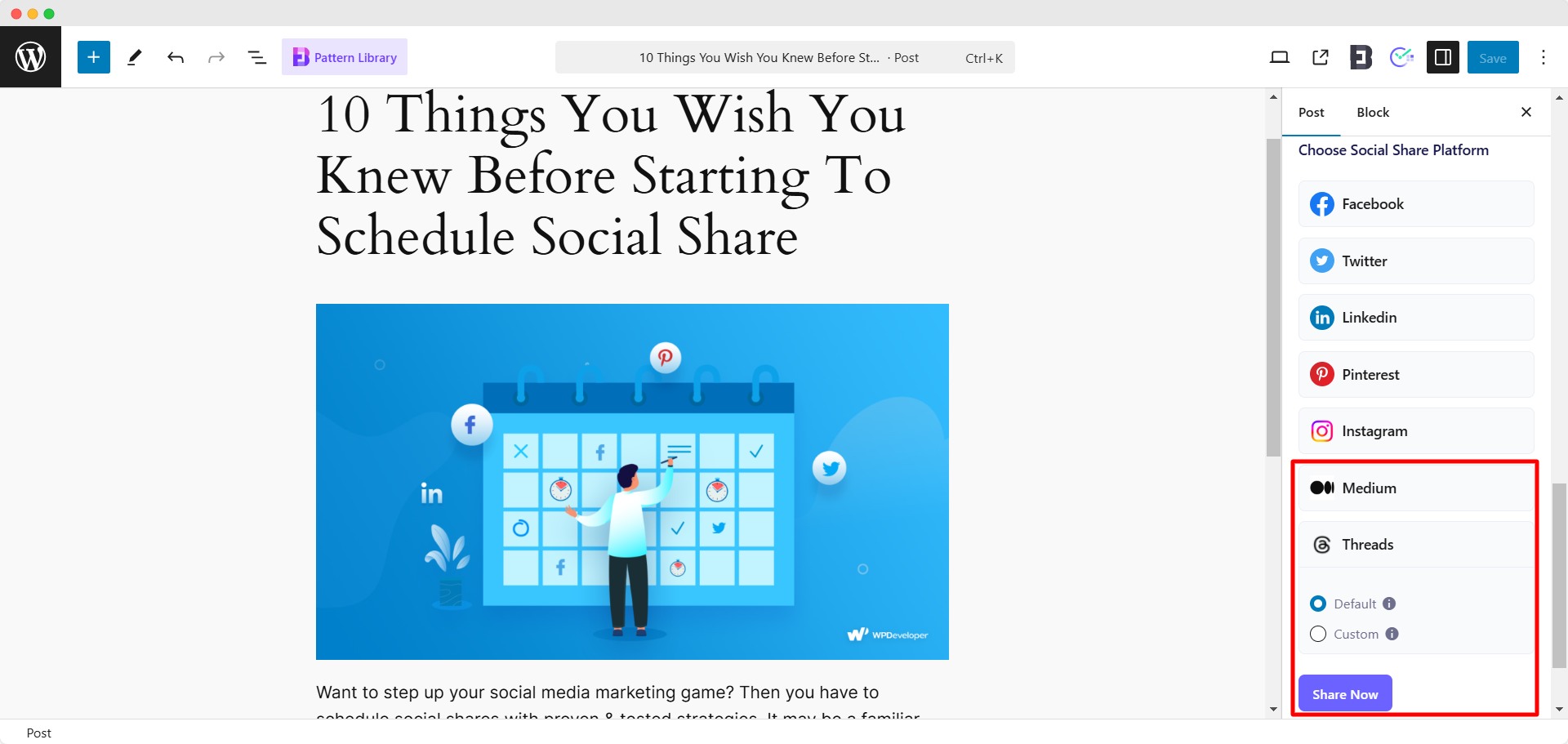
これは、SchedulePressを使用してスレッドで自動的に共有した後にWordPressの投稿が共有されると、次のようになります。
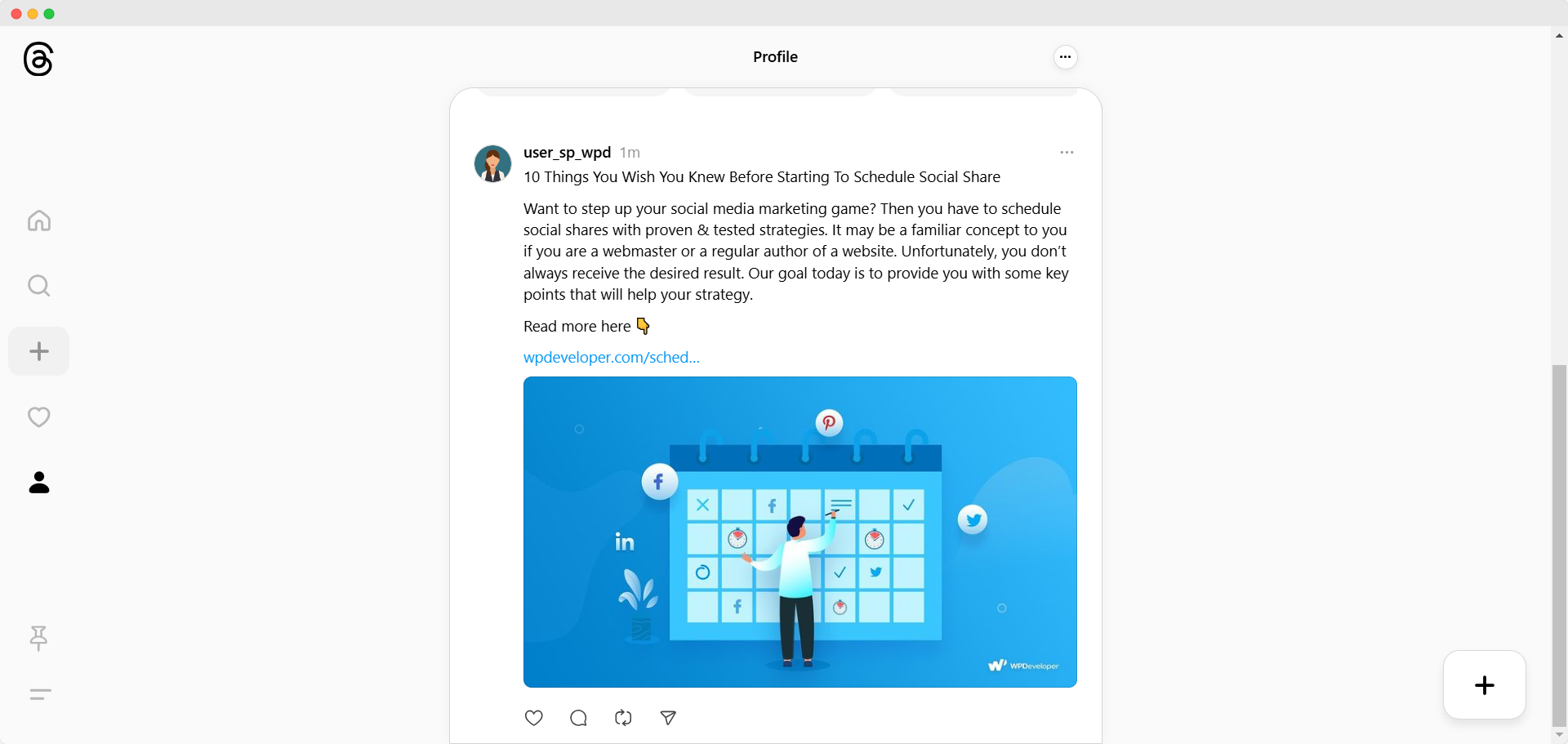
スレッドでWordPressの投稿を共有することの利点
Threadsは、Facebook、Instagram、WhatsAppの親会社であるMetaが開発したソーシャルメディアプラットフォームです。このプラットフォームは2023年7月5日に発売されました。スレッドは、Instagramに統合されたマイクロブログエクスペリエンスを提供します。スレッドユーザーは、リアルタイムの会話に従事しながら、テキストベースの更新、画像、ビデオを投稿できます。
発売の最初の週に、このプラットフォームは世界中で1億人以上のユーザーを引き付けました。急速に成長しているソーシャルメディアプラットフォームとして、WordPressの投稿を共有することに関して、スレッドはさまざまな利点を提供します。これらの利点のいくつかを見てみましょう。
1.コンテンツの可視性を高めます
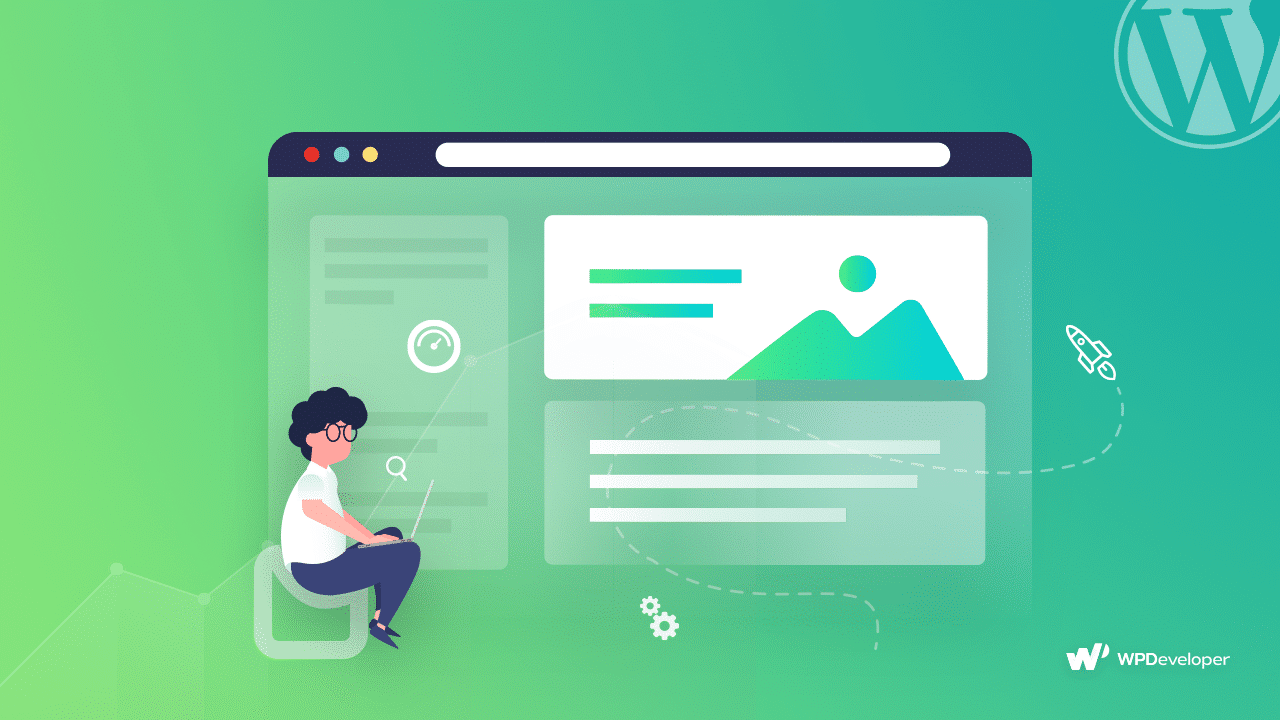
急速に成長するソーシャルプラットフォームであるスレッドは、WordPressコンテンツを紹介するための新しい手段を提供します。何百万人ものアクティブユーザーがニッチなディスカッションに参加しているため、スレッドでWordPressの投稿を自動共有すると、コンテンツの可視性を大幅に向上させることができます。関連するハッシュタグを使用し、トレンドのトピックに関与することにより、コンテンツがニッチに興味のある視聴者に到達するようにすることができます。これにより、WordPress Webサイトでオンラインで発見できるようになります。
2。視聴者のエンゲージメントを改善します
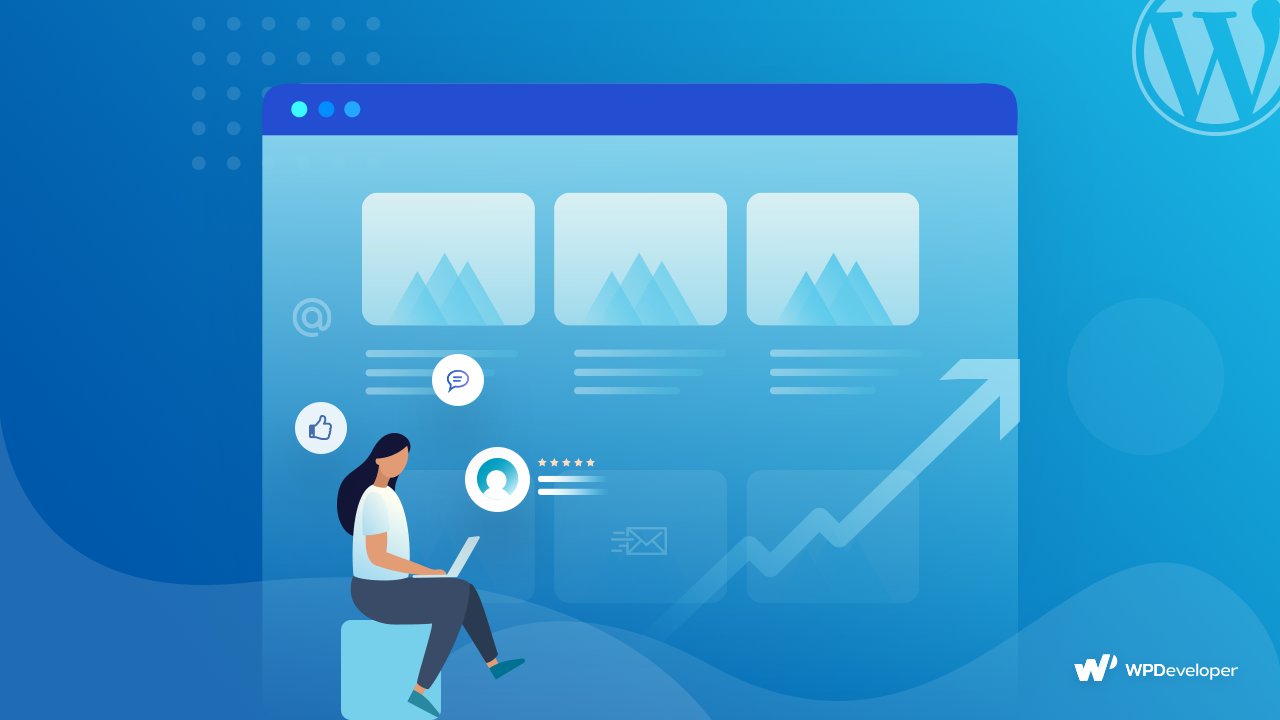
スレッドを使用すると、ユーザーはリアルタイムの会話を行うことができます。リアルタイムの会話は、より深いレベルでターゲットオーディエンスと接続するために使用できます。 WordPressの投稿を共有すると、議論を引き起こし、フィードバックを招待し、ユーザーが洞察を共有するように促すことができます。このレベルの相互作用は、コンテンツのリーチを増やすだけでなく、ブランドやブログを中心にコミュニティ構築を促進します。
3。クロスプラットフォームプロモーションをサポートします
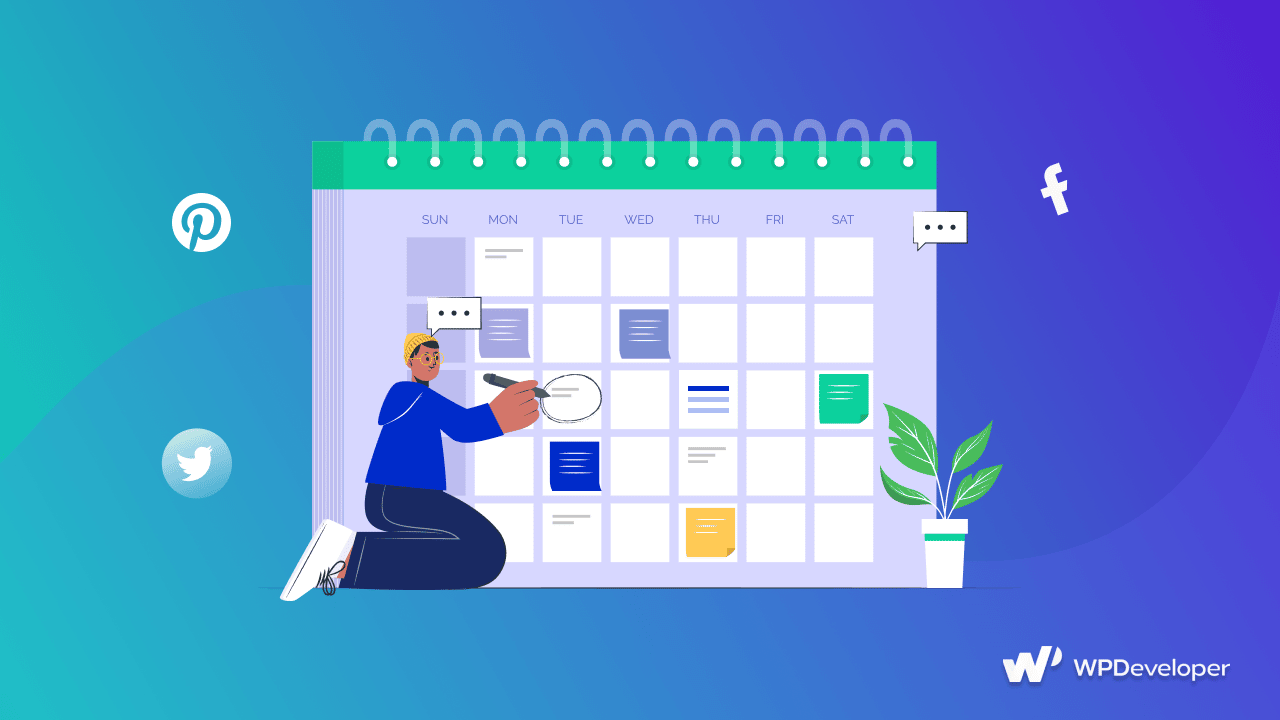
スレッドをコンテンツ戦略に統合すると、さまざまなプラットフォームにわたって強力なオーディエンスエクスペリエンスが作成されます。スレッドでWordPressの投稿を自動共有すると、ユーザーをあるプラットフォームから別のプラットフォームに向けます。したがって、このアプローチでより多くの読者または顧客を維持しています。この相互プロモーションは、ブランドの信頼性を向上させ、あなたの分野の権威としてあなたを確立することもできます。
4.有機トラフィックをサイトに駆動します
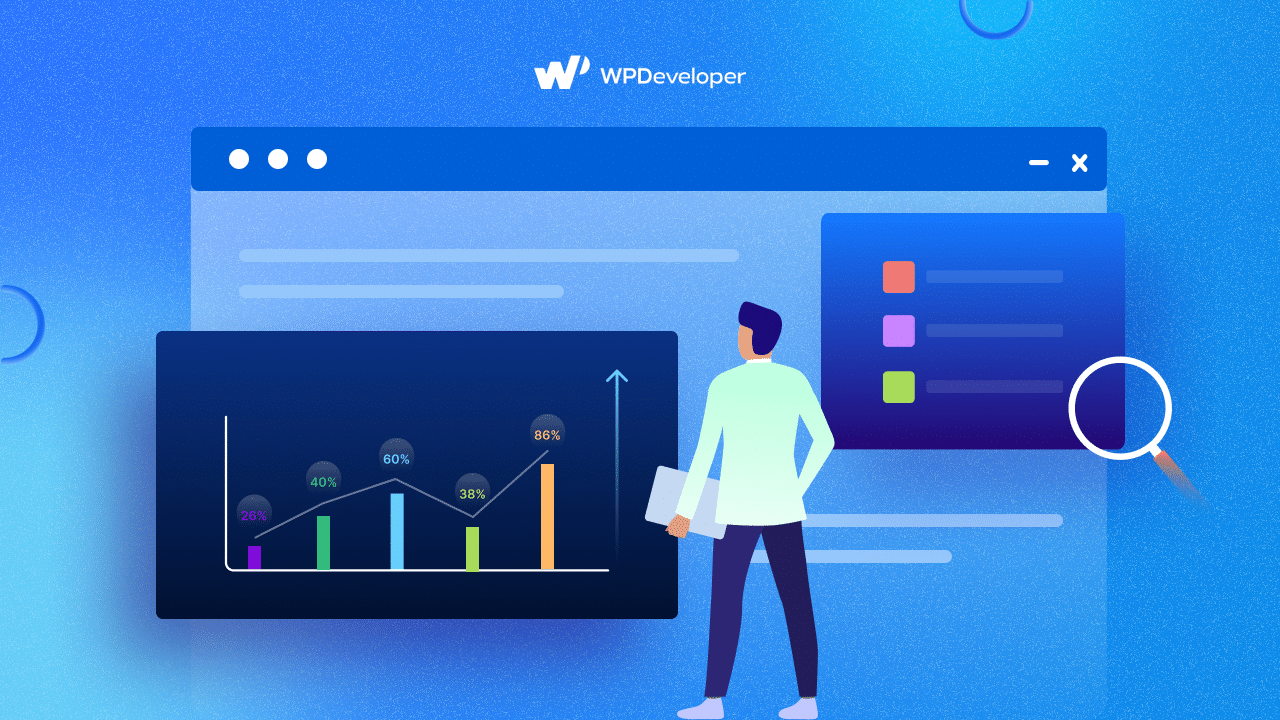
スレッドのオーディエンスセグメントをタップすると、WordPress Webサイトへのオーガニックトラフィックを駆り立てることができます。スレッドユーザーがクリックして投稿全体を読むように動機付ける説得力のある抜粋とハイライトを共有します。魅力的なコンテンツに優先順位を付けることで、有料広告に大きく依存することなく、投稿の意見を増やし、オーガニックトラフィックを引き付けることができます。
5。ブランドの個性を強化します
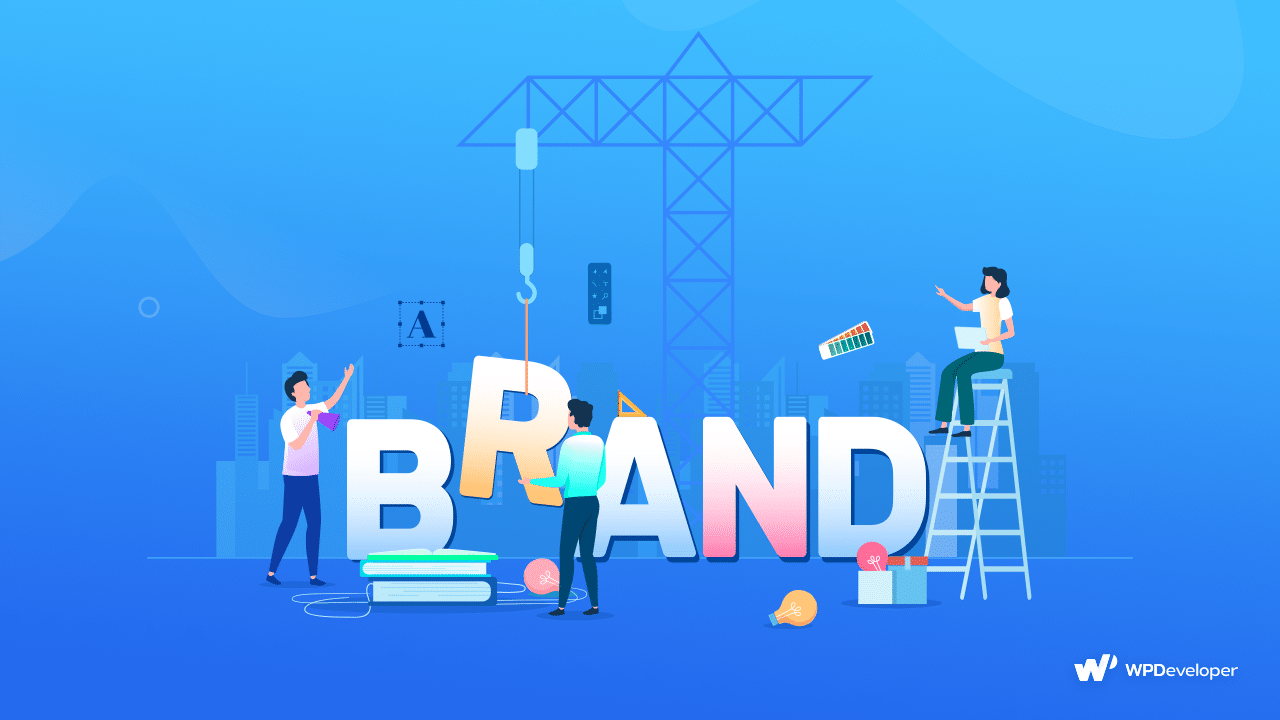
スレッドを探索するとき、コンテンツには非公式で会話のトーンがあることがわかります。これは、スレッド上のサイトの投稿を自動共有するときに、WordPress Webサイトの背後にあるパーソナライズされたストーリーを強調できることを意味します。だから、あなたはあなたのブランドを人間化し、あなたのターゲットオーディエンスの間でそれをより記憶に残るようにします。その結果、スレッドでWordPressの投稿を自動共有すると、エンゲージメント率が高くなる可能性が高くなります。
スレッドでスレッドにWordPressの投稿を自動共有し、視聴者を拡大します
スレッド上のWordPressの投稿を自動共有すると、WordPress Webサイトのコンテンツでより多くの視聴者をタップすることができます。 SchedulePressのおかげで、インスタントシェア、複数のプロファイルスケジューリングなどを含むいくつかのオプションがあります。したがって、スレッドなどの複数のプラットフォームでWordPressサイトのコンテンツを共有し、よりスマートな方法でオーガニックトラフィックを駆動してください!
このブログが便利であることを願っています。このような洞察に満ちた記事をもっと読みたい場合は、ブログをご覧ください。 Facebookコミュニティに参加して、最新のWordPressのトレンドとニュースを最新の状態に保ちます。
よくある質問(FAQ)
SchedulePressがWordPressコンテンツ編集戦略をどのように支援できるかについて詳しく知りたいですか?より良いアイデアを提供するために、私たちはいくつかのよくある質問をまとめました。これらの質問とその回答を調べて、SchedulePressの詳細をご覧ください。
1. WordPressの投稿をスケジュールするときに、Schearpressが提供する他のソーシャルシェアプラットフォームオプションは何ですか?
SchedulePressでは、WordPressサイトのスレッド上の投稿を自動共有できるだけではありません。また、X、Facebook、LinkedIn、Instagram、Pinterestなど、他のソーシャルシェアプラットフォームオプションも取得しています。したがって、スケジュールプレスとソーシャルメディアでスケジュールされたWordPress投稿を自動共有するための多くのオプションがあります。プラグインの設定にリスト全体を見つけることができます。
2。WordPressの投稿をスケジュールするためのさまざまなスケジューリング機能は何ですか?
SchedulePressは、WordPressの投稿のスケジューリングに関しては、多くの機能を提供します。自動スケジューラ、手動スケジューラ、スケジュールハンドラーの逃した、高度なスケジュール、複数のソーシャルシェアプラットフォームオプションなどのオプションがあります。これらの機能に関する詳細なガイドについては、ドキュメントをお読みください。
3. SchedulePressは、WordPressのスケジュールの投稿を見逃した機能を提供する機能を提供しますか?
はい、SchedulePressには、WordPressのスケジュールされた投稿を逃したものに対処するための専用の逃したスケジュールハンドラーがあります。この有用な機能の詳細については、このドキュメントをご覧ください。
4。SchedulePressにはInstagramの自動シェアリングオプションが付属していますか?
はい。 SchedulePressは、Instagramの自動シェアリングオプションを提供します。この機能のおかげで、InstagramプロフィールのWordPressの投稿を簡単に共有できます。このオプションを構成する方法を学ぶには、このドキュメントを実行してください。
5.スケジュールプレスを使用してXプロファイルでWordPress投稿を共有する方法は?
いくつかの簡単な手順で、XプロファイルにWordPressの投稿を共有できます。このドキュメントに従って、SchedulePressを使用してXアカウントをWordPressに接続する方法を確認してください。 WordPressから直接Xの投稿を自動的に共有できます。
